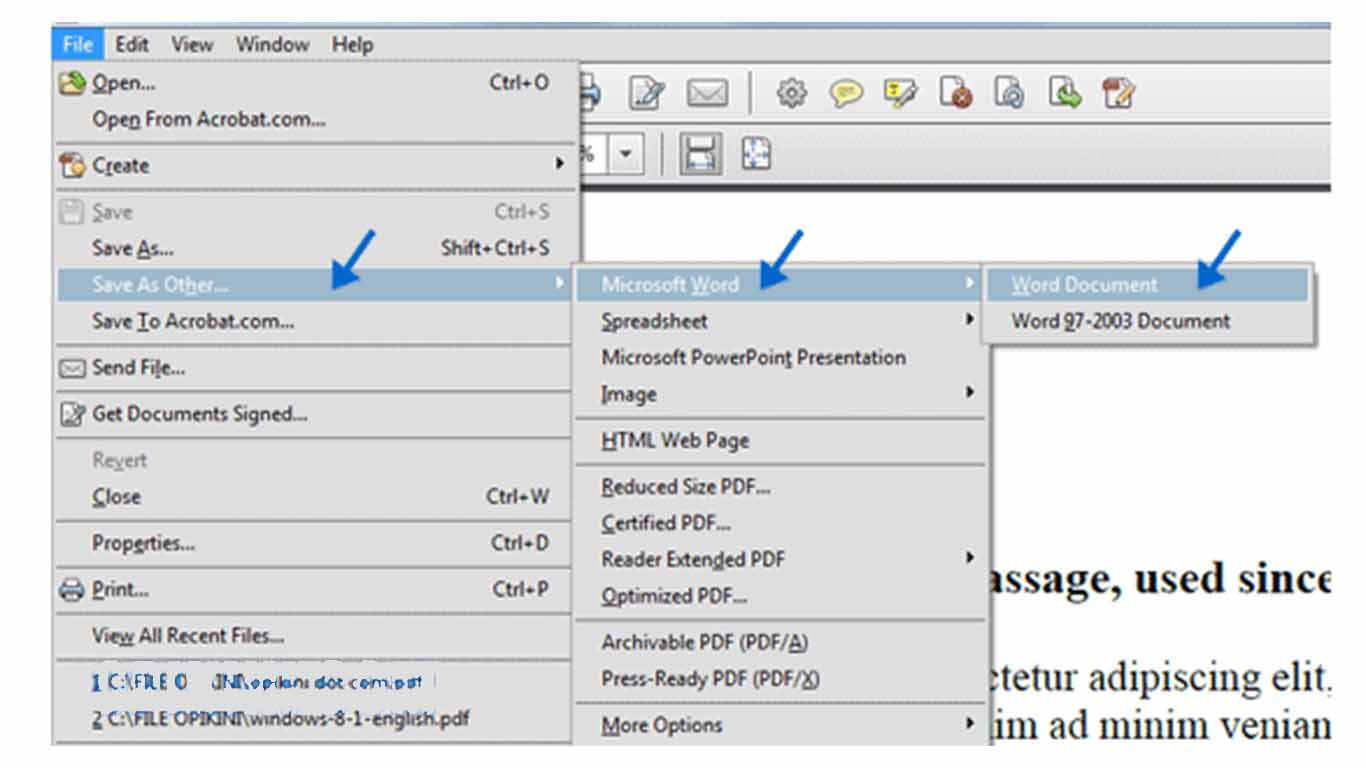
- by admin
- 0
- Posted on
Mengubah Gambar Menjadi Kata: Panduan Lengkap Konversi JPG ke Word
Mengubah Gambar Menjadi Kata: Panduan Lengkap Konversi JPG ke Word
Dalam era digital saat ini, kita seringkali dihadapkan pada berbagai jenis dokumen dan format file. Salah satu tantangan umum adalah ketika kita memiliki informasi penting yang tersimpan dalam format gambar (JPG) dan perlu mengedit, mencari, atau menggunakannya sebagai teks di Microsoft Word. Mungkin itu adalah tangkapan layar dari catatan penting, foto dokumen yang dipindai, atau bahkan gambar yang berisi tabel data. Mengubah JPG menjadi Word bukanlah sekadar "mengganti format," melainkan proses yang melibatkan teknologi canggih untuk "membaca" teks dari gambar.
Artikel ini akan memandu Anda melalui berbagai metode yang efektif untuk mengonversi file JPG Anda menjadi dokumen Word yang dapat diedit, mulai dari alat online gratis hingga perangkat lunak profesional, serta tips untuk mendapatkan hasil terbaik.
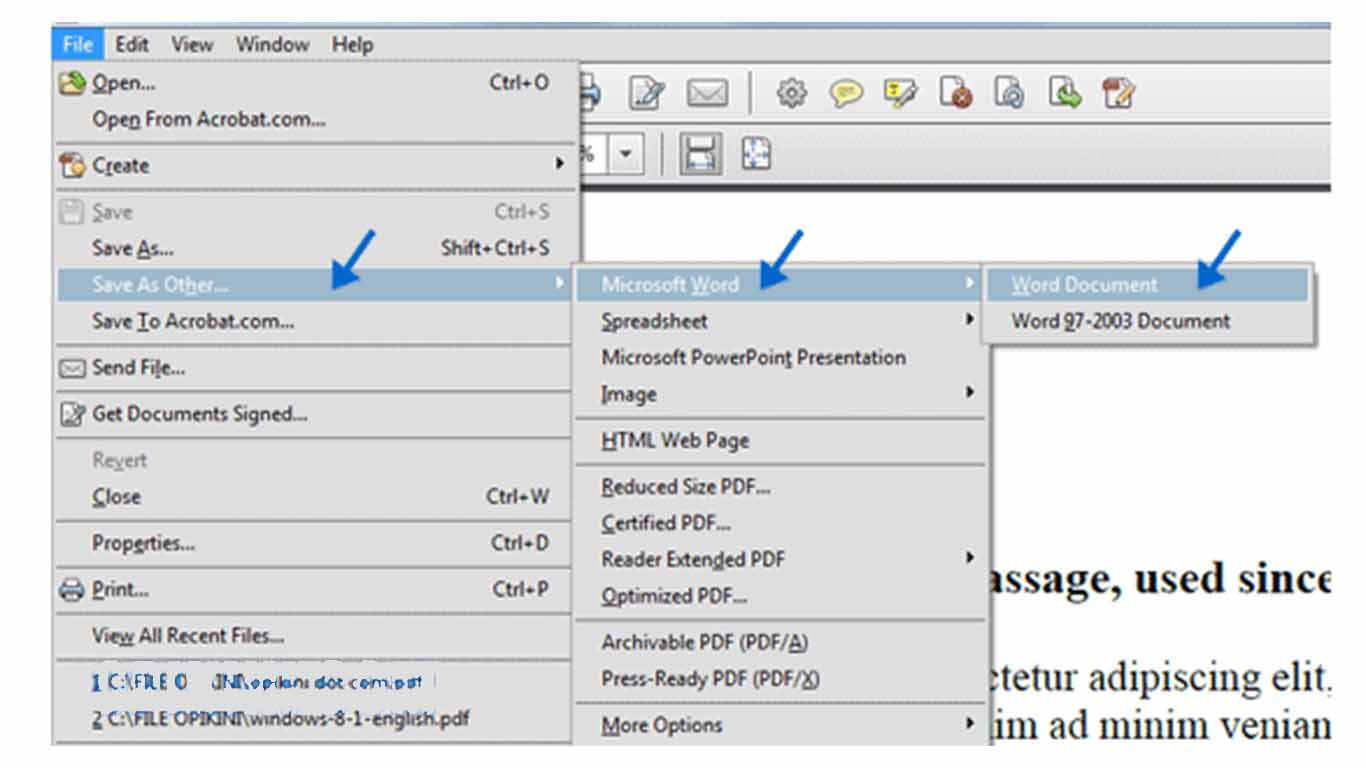
Mengapa Kita Perlu Mengubah JPG ke Word?
Sebelum menyelami metodenya, mari kita pahami mengapa konversi ini begitu penting:
- Pengeditan Teks: Gambar tidak dapat diedit langsung. Dengan mengubahnya ke Word, Anda bisa mengoreksi kesalahan, menambahkan informasi, atau memformat ulang teks.
- Pencarian (Searchability): Teks dalam gambar tidak dapat dicari. Setelah dikonversi ke Word, Anda dapat dengan mudah mencari kata kunci tertentu di dalam dokumen.
- Aksesibilitas: Dokumen Word lebih mudah diakses dan dibaca oleh perangkat lunak pembaca layar, membuatnya lebih inklusif.
- Efisiensi Data: Teks biasanya memakan ruang penyimpanan lebih sedikit dibandingkan gambar.
- Replikasi dan Penggunaan Ulang: Anda bisa dengan mudah menyalin dan menempel teks ke aplikasi atau dokumen lain.
Memahami Tantangan: Gambar vs. Teks dan Peran OCR
Pada dasarnya, file JPG adalah kumpulan piksel yang membentuk sebuah gambar. Komputer melihatnya sebagai satu kesatuan visual, bukan sebagai karakter teks yang terpisah. Di sisi lain, dokumen Word terdiri dari karakter teks yang dapat dikenali, diedit, dan diformat secara individual.
Untuk menjembatani kesenjangan ini, kita memerlukan teknologi yang disebut Optical Character Recognition (OCR). OCR adalah teknologi yang memungkinkan komputer untuk "membaca" teks dari gambar atau dokumen yang dipindai dan mengubahnya menjadi data teks yang dapat diedit. Proses ini melibatkan beberapa langkah:
- Pra-pemrosesan Gambar: Meningkatkan kualitas gambar (kontras, kecerahan, menghilangkan noise).
- Deteksi Tata Letak: Mengidentifikasi blok teks, gambar, tabel, dan kolom.
- Segmentasi Karakter: Memisahkan setiap karakter dari gambar.
- Pengenalan Karakter: Menggunakan algoritma untuk mencocokkan karakter yang dikenali dengan font yang diketahui.
- Pasca-pemrosesan: Mengoreksi kesalahan yang mungkin terjadi selama pengenalan.
Keberhasilan OCR sangat bergantung pada kualitas gambar asli. Gambar yang buram, miring, atau memiliki pencahayaan buruk akan menghasilkan akurasi OCR yang rendah.
Metode 1: Menggunakan Layanan Konverter Online (Gratis & Cepat)
Ini adalah salah satu cara termudah dan tercepat untuk mengonversi JPG ke Word, terutama untuk dokumen non-sensitif dan penggunaan sesekali. Banyak situs web menawarkan layanan OCR gratis.
Bagaimana Cara Kerjanya:
Anda mengunggah file JPG Anda ke situs web, sistem mereka akan menjalankan OCR di server, dan kemudian Anda dapat mengunduh hasilnya dalam format Word (DOCX).
Contoh Layanan Populer:
- Smallpdf.com: Terkenal dengan antarmuka yang bersih dan mudah digunakan.
- iLovePDF.com: Mirip dengan Smallpdf, menawarkan berbagai alat konversi.
- OnlineOCR.net: Salah satu pionir dalam layanan OCR online, mendukung banyak bahasa.
- Convertio.co: Mendukung berbagai format file, termasuk JPG ke DOCX.
- Zamzar.com: Layanan konversi file yang komprehensif.
Langkah-langkah Umum:
- Buka browser web Anda dan kunjungi salah satu situs konverter online yang disebutkan di atas (misalnya, Smallpdf.com).
- Cari opsi "JPG ke Word" atau "Image to Text" / "OCR".
- Klik tombol "Pilih File" atau "Upload" dan pilih file JPG dari komputer Anda.
- Tunggu beberapa detik hingga proses unggah dan OCR selesai.
- Setelah selesai, klik tombol "Unduh" atau "Download" untuk mendapatkan file Word Anda.
Kelebihan:
- Mudah dan Cepat: Tidak perlu menginstal perangkat lunak.
- Gratis: Sebagian besar layanan dasar gratis untuk penggunaan terbatas.
- Aksesibilitas: Dapat diakses dari perangkat apa pun dengan koneksi internet.
Kekurangan:
- Keamanan Data: Dokumen sensitif mungkin berisiko karena Anda mengunggahnya ke server pihak ketiga. Pastikan untuk memeriksa kebijakan privasi.
- Batasan Ukuran/Jumlah: Versi gratis sering memiliki batasan ukuran file atau jumlah konversi per hari.
- Akurasi Bervariasi: Kualitas OCR bisa bervariasi antar layanan dan tergantung kualitas gambar.
- Iklan: Beberapa situs gratis mungkin menampilkan iklan yang mengganggu.
Tips: Gunakan layanan terkemuka, periksa kebijakan privasi, dan hindari mengonversi dokumen yang sangat rahasia melalui metode ini.
Metode 2: Menggunakan Microsoft OneNote (Solusi Built-in Microsoft Office)
Jika Anda memiliki Microsoft Office (termasuk OneNote), Anda sudah memiliki alat OCR yang cukup andal di ujung jari Anda. OneNote memiliki fitur bawaan untuk menyalin teks dari gambar.
Bagaimana Cara Kerjanya:
Anda akan menyisipkan gambar JPG ke dalam halaman OneNote, lalu menggunakan opsi "Copy Text from Picture" untuk mengekstrak teks.
Langkah-langkah:
- Buka Microsoft OneNote di komputer Anda.
- Buat halaman baru atau buka halaman yang sudah ada.
- Klik pada area kosong di halaman, lalu pergi ke tab "Insert" (Sisipkan) di ribbon.
- Pilih "Pictures" (Gambar) dan cari file JPG Anda di komputer. Klik "Insert".
- Setelah gambar muncul di halaman OneNote, klik kanan pada gambar tersebut.
- Pilih opsi "Copy Text from Picture" (Salin Teks dari Gambar).
- Buka dokumen Microsoft Word baru atau yang sudah ada.
- Tempel (Paste) teks yang telah disalin (Ctrl+V atau klik kanan > Paste).
Kelebihan:
- Gratis (jika sudah punya Office): Tidak perlu biaya tambahan.
- Aman: Proses OCR terjadi secara lokal di komputer Anda, menjaga privasi data.
- Cukup Akurat: OneNote memiliki mesin OCR yang cukup baik untuk teks standar.
- Integrasi: Mudah digunakan jika Anda sudah terbiasa dengan ekosistem Microsoft Office.
Kekurangan:
- Hanya Teks: Metode ini hanya menyalin teks. Tata letak, format, dan gambar lain dalam JPG tidak akan ditransfer ke Word. Anda perlu memformat ulang secara manual.
- Perlu OneNote: Tidak semua orang menggunakan OneNote.
Metode 3: Menggunakan Google Drive (Google Docs OCR)
Google Drive, platform penyimpanan cloud gratis dari Google, juga menawarkan fitur OCR yang terintegrasi dengan Google Docs. Ini adalah pilihan yang sangat baik jika Anda sudah sering menggunakan ekosistem Google.
Bagaimana Cara Kerjanya:
Anda mengunggah file JPG ke Google Drive, lalu membukanya dengan Google Docs. Google Docs akan secara otomatis melakukan OCR dan menampilkan teks yang dapat diedit bersama dengan gambar aslinya.
Langkah-langkah:
- Buka browser web Anda dan masuk ke akun Google Drive Anda (drive.google.com).
- Klik tombol "+ New" (Baru) di sisi kiri atas, lalu pilih "File upload" (Unggah file).
- Pilih file JPG yang ingin Anda konversi dari komputer Anda dan klik "Open".
- Setelah file JPG berhasil diunggah ke Google Drive Anda, klik kanan pada file JPG tersebut.
- Pilih "Open with" (Buka dengan) > "Google Docs".
- Google Docs akan membuka dokumen baru. Anda akan melihat gambar JPG asli di bagian atas dokumen, dan di bawahnya, teks yang telah diekstrak oleh OCR.
- Anda dapat mengedit teks ini langsung di Google Docs.
- Untuk mengunduhnya sebagai dokumen Word, pergi ke "File" > "Download" > "Microsoft Word (.docx)".
Kelebihan:
- Gratis: Sepenuhnya gratis dengan akun Google.
- Cukup Akurat: Mesin OCR Google cukup canggih.
- Menjaga Format Dasar: Seringkali dapat menjaga beberapa format dasar seperti paragraf dan daftar.
- Integrasi Cloud: Dokumen dapat diakses dan diedit dari mana saja.
Kekurangan:
- Perlu Akun Google: Membutuhkan akun Google.
- Tata Letak Kompleks: Untuk dokumen dengan tata letak yang sangat kompleks (misalnya, banyak kolom, grafik, tabel yang rumit), hasilnya mungkin tidak sempurna dan memerlukan banyak perbaikan manual.
Metode 4: Menggunakan Perangkat Lunak OCR Offline Profesional (Akurasi Tinggi & Kontrol Penuh)
Untuk tugas konversi yang lebih serius, dengan kebutuhan akurasi tinggi, kontrol penuh atas output, dan fitur lanjutan, perangkat lunak OCR profesional adalah pilihan terbaik. Ini ideal untuk bisnis, akademisi, atau individu yang sering berurusan dengan dokumen yang dipindai.
Bagaimana Cara Kerjanya:
Anda menginstal perangkat lunak di komputer Anda. Perangkat lunak ini memiliki mesin OCR yang kuat yang dapat memproses gambar, melakukan pengenalan karakter, dan mengekspor hasilnya ke berbagai format, termasuk Word, sambil mempertahankan tata letak sebanyak mungkin.
Contoh Perangkat Lunak Populer:
- ABBYY FineReader: Diakui secara luas sebagai salah satu perangkat lunak OCR terbaik di pasaran, menawarkan akurasi luar biasa dan kemampuan mempertahankan tata letak yang canggih.
- Adobe Acrobat Pro DC: Meskipun dikenal sebagai editor PDF, Acrobat Pro memiliki fitur OCR yang kuat yang dapat mengubah gambar atau PDF yang dipindai menjadi teks yang dapat diedit, lalu menyimpannya sebagai Word.
- OmniPage: Perangkat lunak OCR lain yang sangat dihormati dengan fitur-fitur canggih untuk mengelola dokumen.
Langkah-langkah (Umum, bervariasi per perangkat lunak):
- Instal perangkat lunak OCR pilihan Anda di komputer.
- Buka perangkat lunak dan pilih opsi untuk membuka atau mengimpor gambar (JPG).
- Pilih bahasa dokumen untuk meningkatkan akurasi OCR.
- Mulai proses OCR. Perangkat lunak akan menganalisis gambar dan mengekstrak teks.
- Pratinjau hasil OCR. Banyak perangkat lunak memungkinkan Anda untuk mengoreksi kesalahan langsung di antarmuka mereka.
- Ekspor dokumen ke format Microsoft Word (.docx). Anda biasanya akan memiliki opsi untuk mempertahankan tata letak asli sejauh mungkin.
Kelebihan:
- Akurasi Sangat Tinggi: Mampu mengenali teks dengan akurasi yang jauh lebih tinggi, bahkan dari gambar berkualitas rendah.
- Mempertahankan Tata Letak: Lebih baik dalam menjaga format asli, kolom, tabel, dan gambar dalam dokumen Word yang dikonversi.
- Fitur Lanjutan: Mendukung pemrosesan batch (mengonversi banyak file sekaligus), pengeditan OCR, perbandingan dokumen, dan dukungan multi-bahasa yang lebih baik.
- Keamanan Data: Proses dilakukan secara lokal, sehingga data Anda tetap aman di komputer Anda.
- Dukungan Teknis: Tersedia dukungan pelanggan jika Anda menghadapi masalah.
Kekurangan:
- Berbayar: Perangkat lunak profesional ini umumnya berbayar dan bisa cukup mahal.
- Membutuhkan Instalasi: Membutuhkan instalasi di komputer Anda.
- Kurva Pembelajaran: Mungkin ada sedikit kurva pembelajaran untuk menguasai semua fitur.
Tips untuk Hasil Konversi Terbaik
Tidak peduli metode apa yang Anda pilih, ada beberapa praktik terbaik yang dapat Anda ikuti untuk memaksimalkan akurasi OCR:
- Kualitas Gambar Tinggi: Pastikan gambar JPG Anda memiliki resolusi tinggi (minimal 300 DPI untuk dokumen dipindai). Semakin jelas gambar, semakin baik hasil OCR.
- Pencahayaan yang Baik: Gambar harus terang dan merata. Hindari bayangan atau area yang terlalu gelap/terang.
- Sudut Pandang Lurus: Ambil gambar dokumen secara lurus dan datar, bukan miring atau dari sudut.
- Kontras yang Jelas: Pastikan ada kontras yang kuat antara teks dan latar belakang (misalnya, teks hitam di atas kertas putih).
- Hindari Buram: Gambar tidak boleh buram atau fokusnya keluar.
- Teks Bersih: Jauhkan tangan, jari, atau benda lain yang menutupi teks.
- Bahasa yang Tepat: Jika alat OCR memiliki opsi untuk memilih bahasa, pastikan Anda memilih bahasa yang benar dari teks dalam gambar. Ini sangat membantu akurasi.
- Periksa dan Edit: Selalu periksa hasil konversi. OCR, meskipun canggih, tidak sempurna. Anda mungkin perlu mengoreksi kesalahan ejaan atau format yang salah secara manual.
Pertimbangan Keamanan dan Privasi
Saat menggunakan konverter online, selalu waspada terhadap data yang Anda unggah. Untuk dokumen yang berisi informasi sensitif atau rahasia, sangat disarankan untuk menggunakan:
- Metode Offline: Microsoft OneNote atau perangkat lunak OCR profesional yang diinstal di komputer Anda.
- Layanan Online Terpercaya: Jika harus online, pilih layanan dengan reputasi baik dan baca kebijakan privasi mereka untuk memahami bagaimana data Anda ditangani.
Kesimpulan
Mengubah JPG ke Word adalah proses yang sangat mungkin dilakukan berkat teknologi OCR. Pilihan metode yang tepat bergantung pada kebutuhan spesifik Anda:
- Gunakan konverter online untuk konversi cepat dan sesekali tanpa instalasi, terutama untuk dokumen non-sensitif.
- Manfaatkan Microsoft OneNote atau Google Docs jika Anda sudah menggunakan ekosistem tersebut dan mencari solusi gratis yang aman untuk teks sederhana.
- Berinvestasi pada perangkat lunak OCR profesional jika Anda membutuhkan akurasi tertinggi, kontrol penuh, dan sering berurusan dengan dokumen kompleks atau sensitif.
Ingatlah selalu untuk mempersiapkan gambar Anda sebaik mungkin dan selalu melakukan pemeriksaan akhir pada dokumen Word yang dihasilkan. Dengan panduan ini, Anda kini memiliki pengetahuan dan alat untuk mengubah gambar menjadi teks yang dapat diedit, membuka peluang baru untuk mengelola dan menggunakan informasi Anda secara lebih efisien.

